win8系统高对比度颜色如何设置|win8设置高对比度颜色的方法
时间:2017-02-27 来源:互联网 浏览量:
win8是现在比较热门的系统,因此有很多人会装上它,但是不少用户装上它之后发现屏幕的颜色不是很中意,为此想自己设置一下高对比度颜色,那么win8系统高对比度颜色如何设置?不知道的朋友赶紧看看小编整理的教程吧!
win8设置高对比度颜色的方法:
1、在Windows8系统中点击开始。

2、然后点击设置。
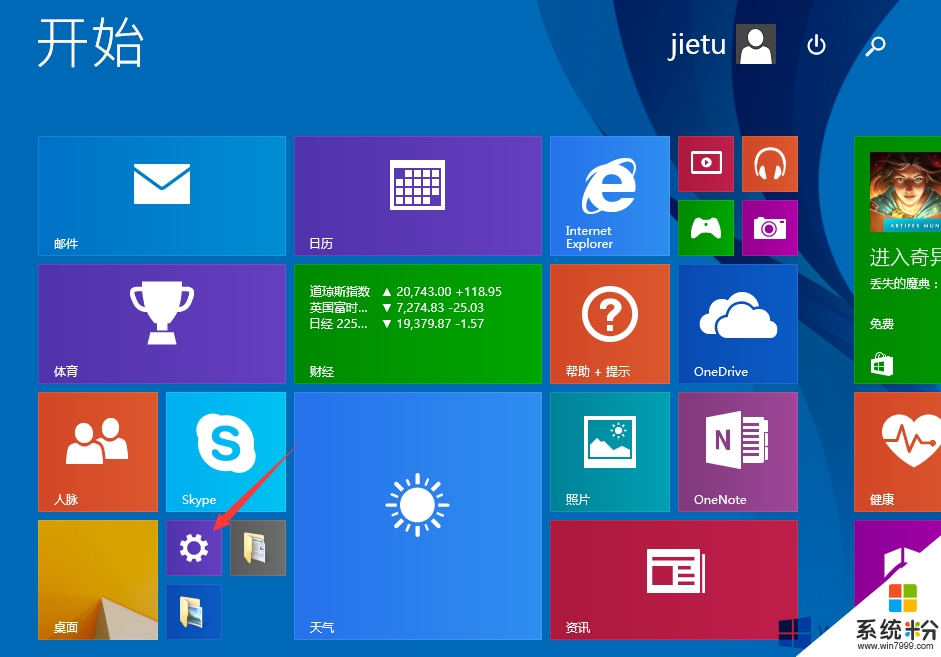
3、点击轻松使用。
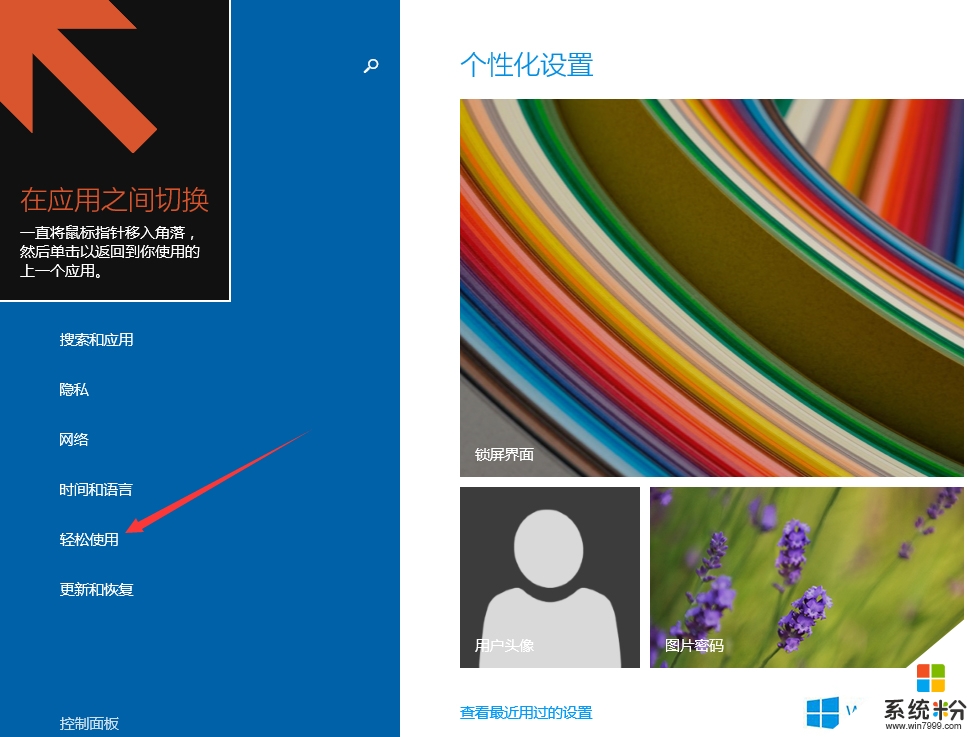
4、点击高对比度。
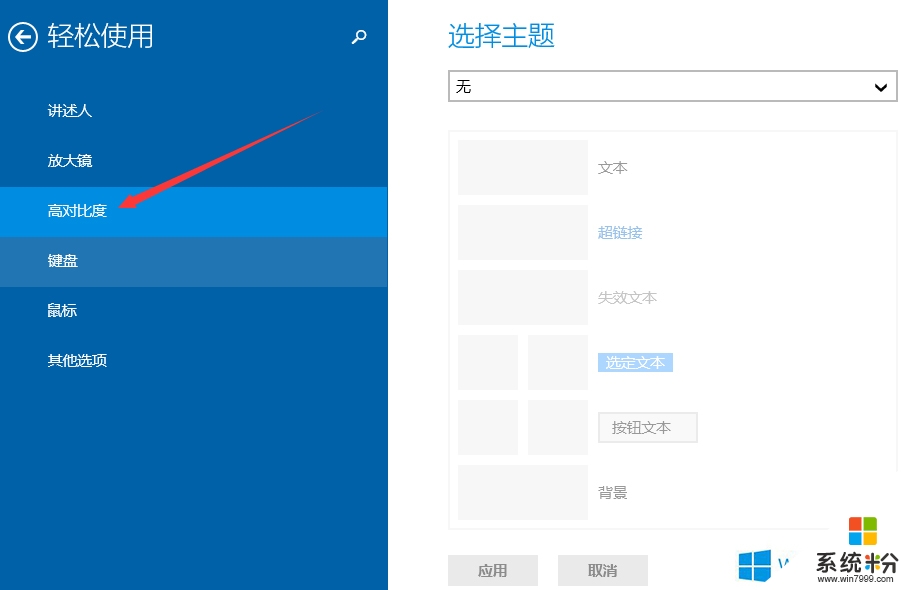
5、选择对比度模式。
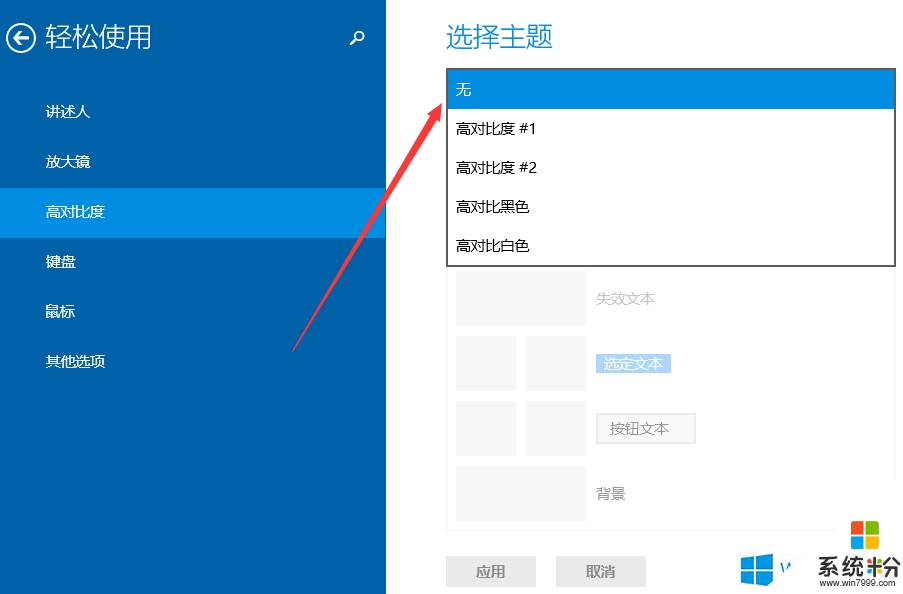
6、点击应用即可。
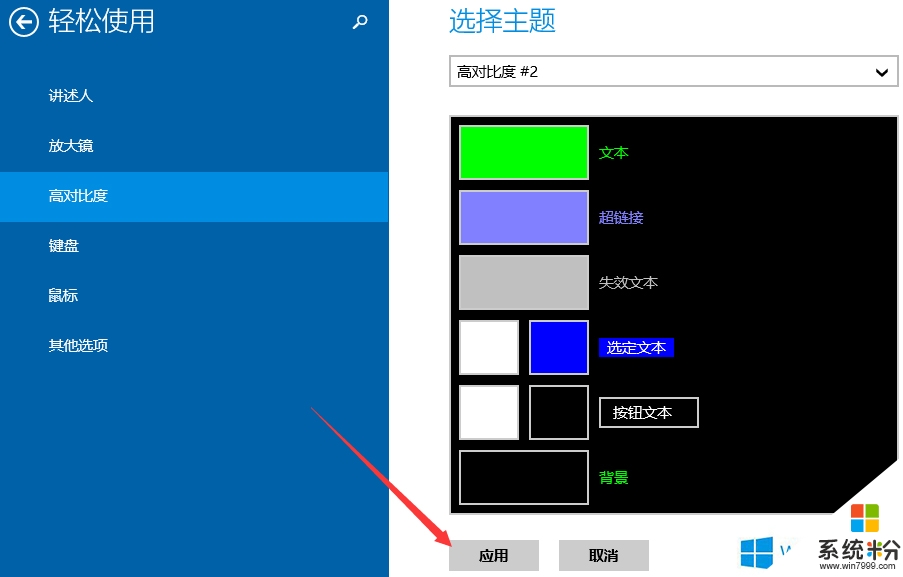
【win8设置高对比度颜色的方法】这就跟大家分享完了,操作简单,也容易记住,有需要的用户可以收藏。那么还有其他的官方电脑操作系统下载后使用的疑问,都欢迎上系统粉官网查看。
我要分享:
Win8系统教程推荐
- 1 找回win8纯净版系统语言栏的操作方法有哪些 如何找回win8纯净版系统语言栏的操作
- 2 Win8.1正式版怎样自动导出iPhone照片和视频 Win8.1正式版自动导出iPhone照片和视频的方法有哪些
- 3 win8电脑家庭组提示无法正常退出怎么解决? win8电脑家庭组提示无法正常退出怎么处理?
- 4win8系统宽带怎样设置自动联网? win8系统宽带设置自动联网的方法有哪些?
- 5ghost Win8怎样设置开机自动联网 ghost Win8设置开机自动联网的方法有哪些
- 6ghost win8系统语言栏不见如何找回 ghost win8系统语言栏不见找回的方法有哪些
- 7win8重命名输入法不能正常切换的解决办法有哪些 win8重命名输入法不能正常切换该如何解决
- 8Win8分屏显示功能使用的方法有哪些 Win8分屏显示功能如何使用
- 9怎样让win8电脑兼容之前的软件? 让win8电脑兼容之前的软件的方法有哪些?
- 10怎样解决ghost win8频繁重启的烦恼 解决ghost win8频繁重启的烦恼的方法
Win8系统热门教程
- 1 Win8怎样新建分区扩展分区大小 Win8新建分区扩展分区大小的方法有哪些
- 2 win8窗口变亮的方法 怎么让win 8的窗口变亮
- 3 win8旗舰版下爱奇艺视频无法播放该怎么办
- 4Win8纯净版系统显示器出现的映像抖动状况该怎么解决 Win8纯净版系统显示器出现的映像抖动状况该怎么处理
- 5如何更改win8系统微软帐户绑定的手机号 更改win8系统微软帐户绑定的手机号的方法
- 6win8电脑在关闭游戏时电脑提示内存不足怎么解决 win8电脑在关闭游戏时电脑提示内存不足的解决方法
- 7win8系统无法连接路由器该怎么办?win8怎么连接路由器
- 8Advanced System Care 5不是清理win8的好工具
- 9Win8系统IE下载默认文件夹如何修改 Win8系统IE下载默认文件夹怎么修改
- 10win8 ghost电脑文件夹图标怎么换
